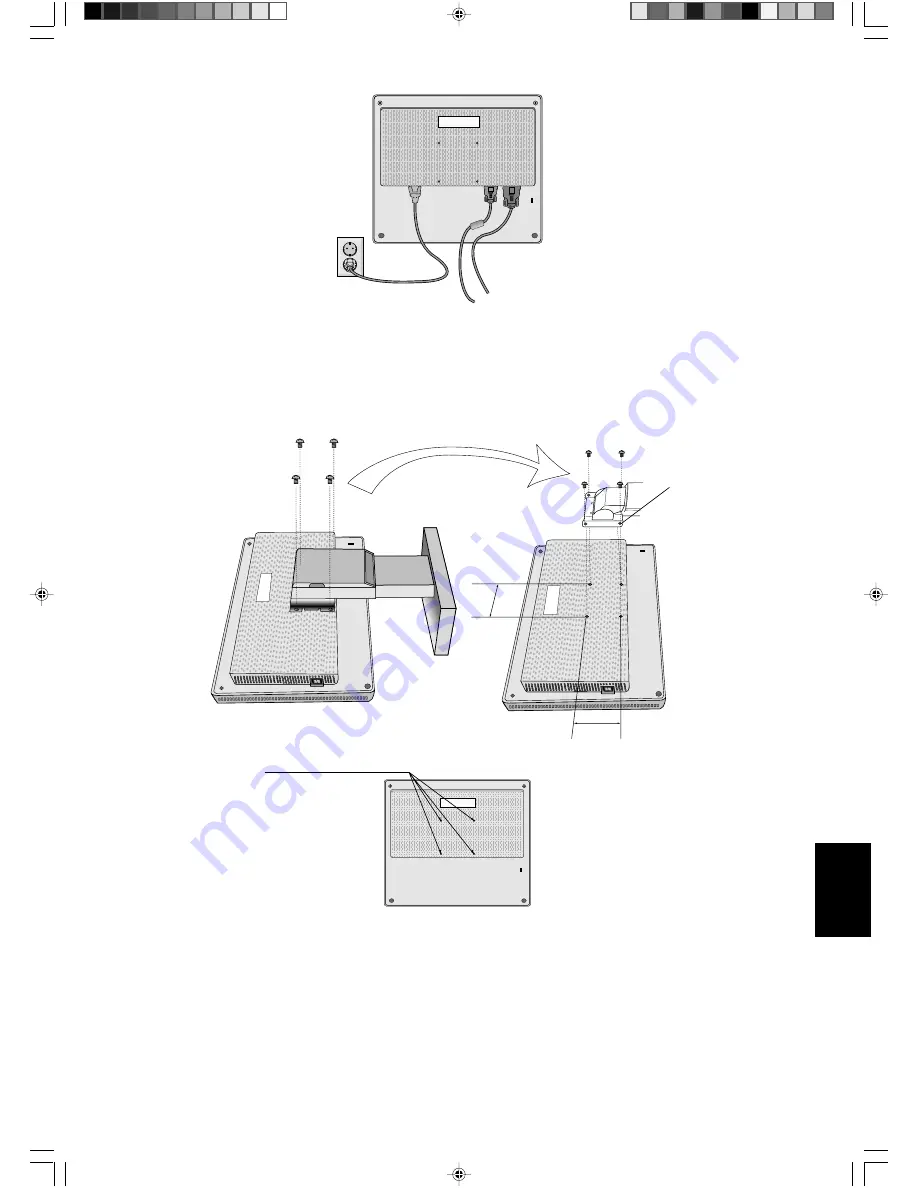
Polski
Polski-7
UWAGA:
Ten monitor LCD jest przystosowany do monta˝u na ramieniu uchylnym. Podczas monta˝u nale˝y stosowaç
za∏àczone Êrubki (4 sztuki). W celu spe∏nienia wymagaƒ bezpieczeƒstwa, monitor musi zostaç przymocowany do
ramienia, które zapewnia niezb´dnà stabilnoÊç, uwzgl´dniajàc ci´˝ar monitora. Monitor LCD mo˝na stosowaç
wy∏àcznie z zatwierdzonym ramieniem (np. GS mark).
Rysunek R.4
4 ÂRUBKI
(MAKS. g∏´bokoÊç: 8,5 mm)
U˝ywajàc innych Êrubek,
sprawdê najpierw
g∏´bokoÊç otworu.
Masa zestawu LCD: 4,6 kg (MAKS.)
Wkr´ç Êrubki
Dokr´ç wszystkie Êrubki
GruboÊç wspornika (ramienia)
2,0 ~ 3,2 mm
100 mm
100 mm
09_Polish
14/11/02, 1:41 pm
7
Содержание MultiSync LCD1760NX
Страница 6: ...01b_XChapterOpener 14 11 02 1 38 pm 2 ...
Страница 119: ...xx_Back 14 11 02 1 42 pm 1 ...
Страница 120: ...Printed on recycled paper xx_Back 14 11 02 1 42 pm 2 ...
















































